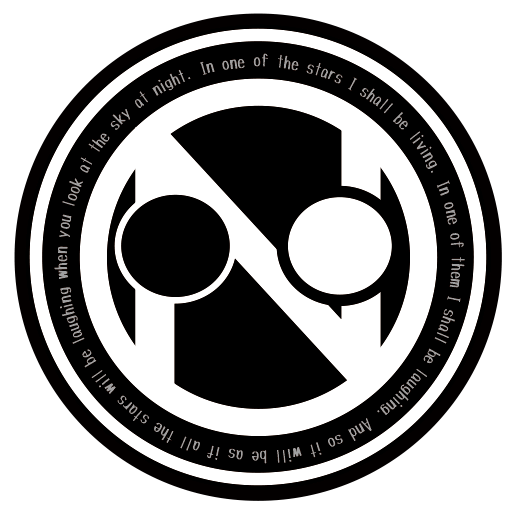SwitchBotの自動開閉カーテンを購入したのでレビュー。取付方法や実際に使ってみた感想など詳しく解説していく。
SwitchBotカーテンのレビュー!取付方法や実際に使ってみた感想

・スマートホーム化として人気のSwitchBotカーテン。筆者は防犯目的として購入。夜になってもカーテンが開いているというのは、家主の不在を知らせてしまう。そのため、不在時にもカーテンが閉められたらと思い実際に使ってみた感想を思うままにレビューしていく。
・値段は1台9,980円で、両開きカーテンの場合は2台必要となる。スマホと連動しているためリモコン等は使用していない。両開きカーテンを片開きカーテンとして使える。今回は両開き用として設置している。
・品質は悪くない。スマートホーム化としても、防犯目的としても十分使えるものになっている。
SwitchBotカーテンの設置のやり方


・本体
・充電ケーブル(Cタイプ)
・ロール(カーテンレールのサイズにより付け替える)
・ロールアタッチメント
・クリップ



ちなみに筆者は標準のロールで問題なかった。


今回は見やすいようにレールの一番端で試している。
ちなみにあまり大きいカーテンでなければ(説明書によると8Kgまで)両開き窓でも片側だけ開くようにも出来る。




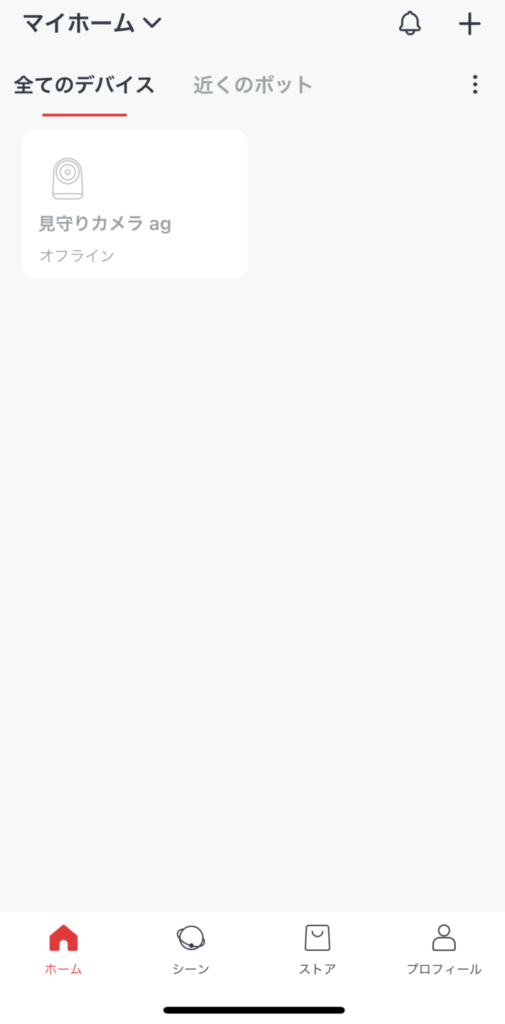
以前のSwitchBot防犯カメラの記事にアカウントの作成方法を載せているので、防犯カメラと合わせて是非見てほしい。
SwitchBot 見守りカメラのレビューと取り付け方
ここで右上の+マークを押すと自動で検索してくれる。
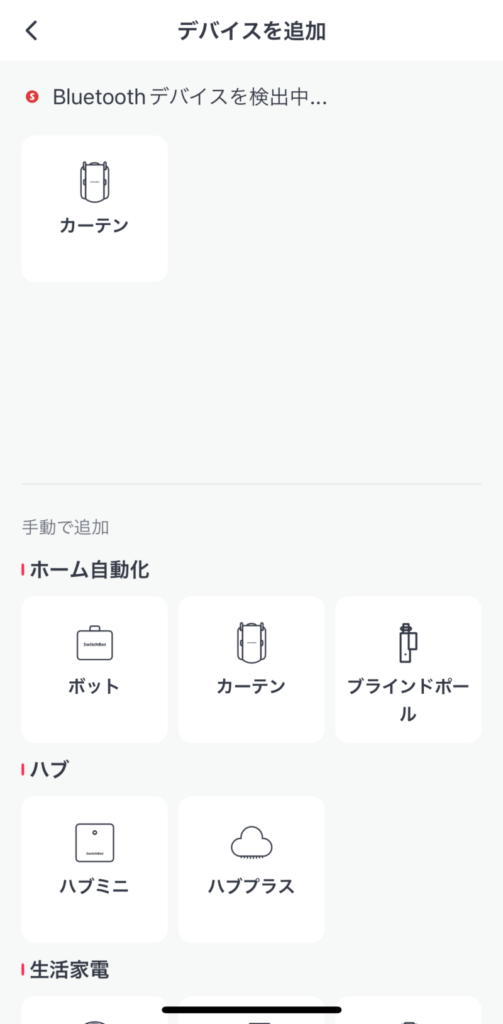
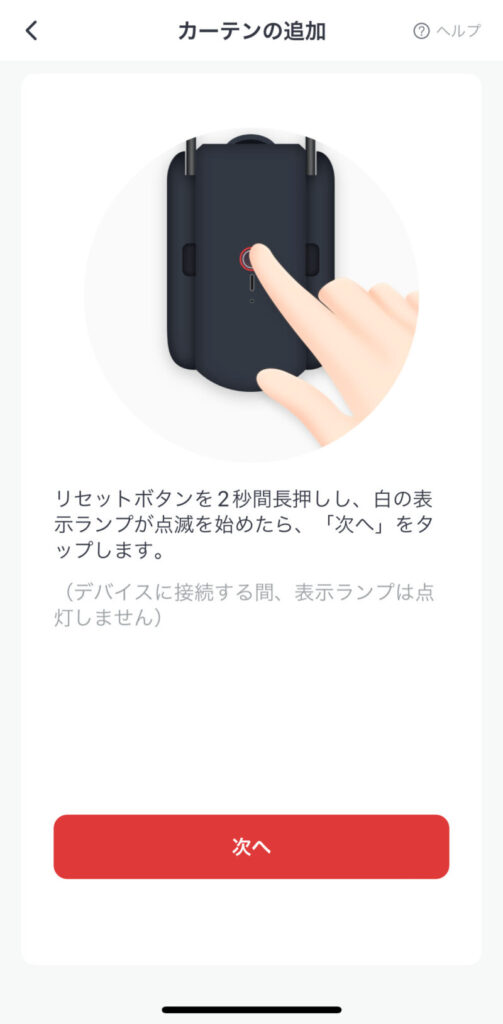
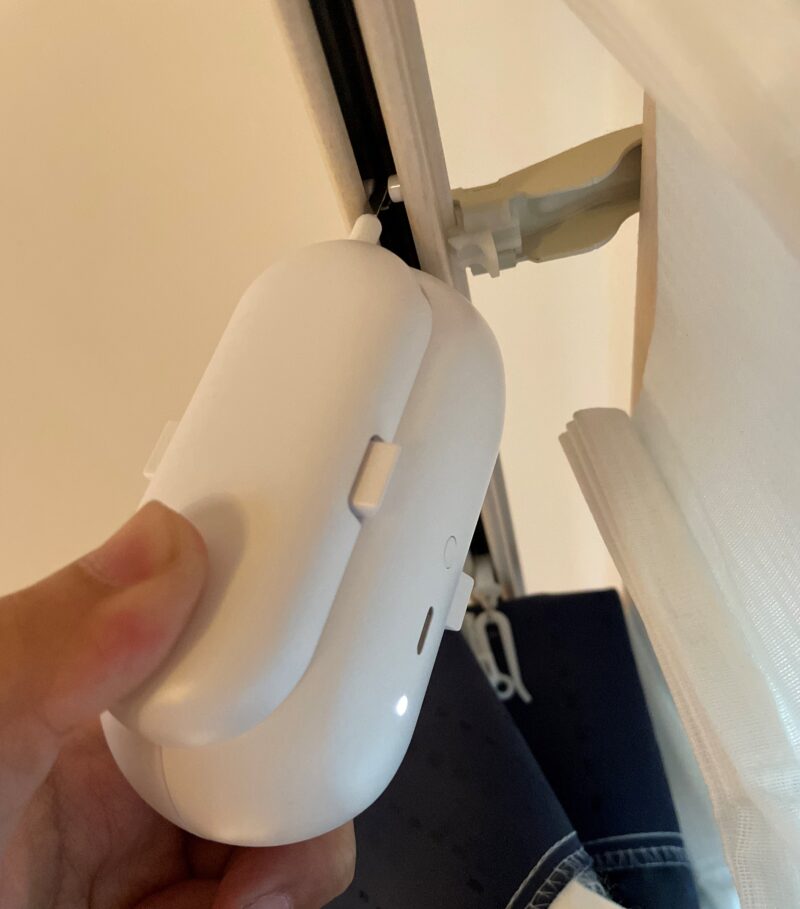
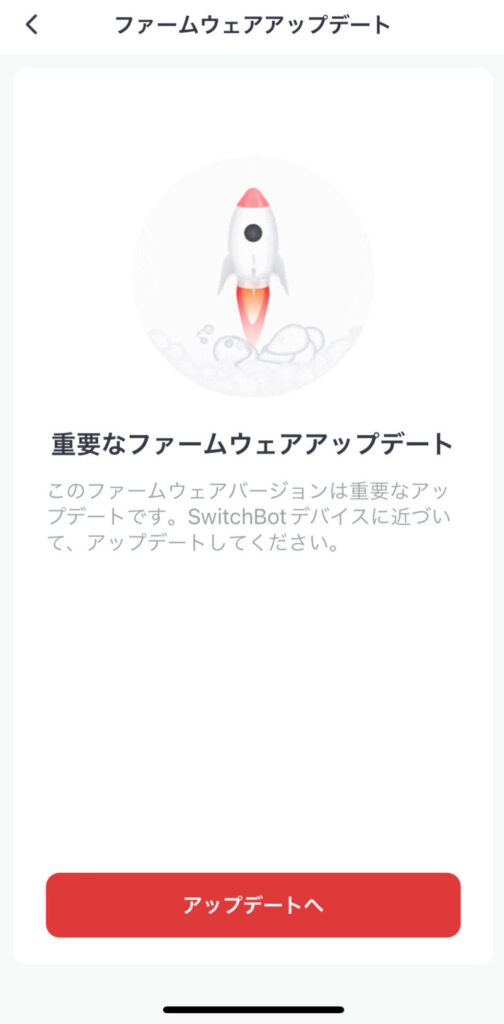
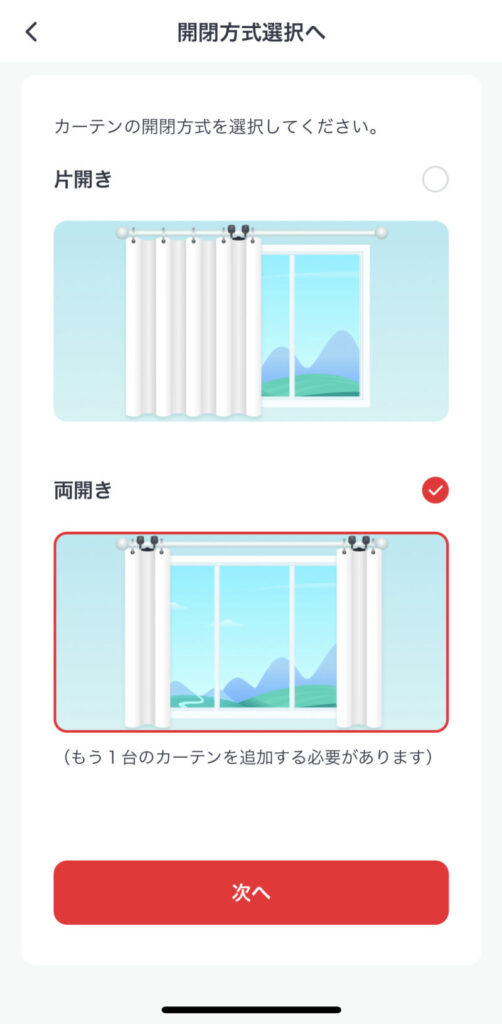
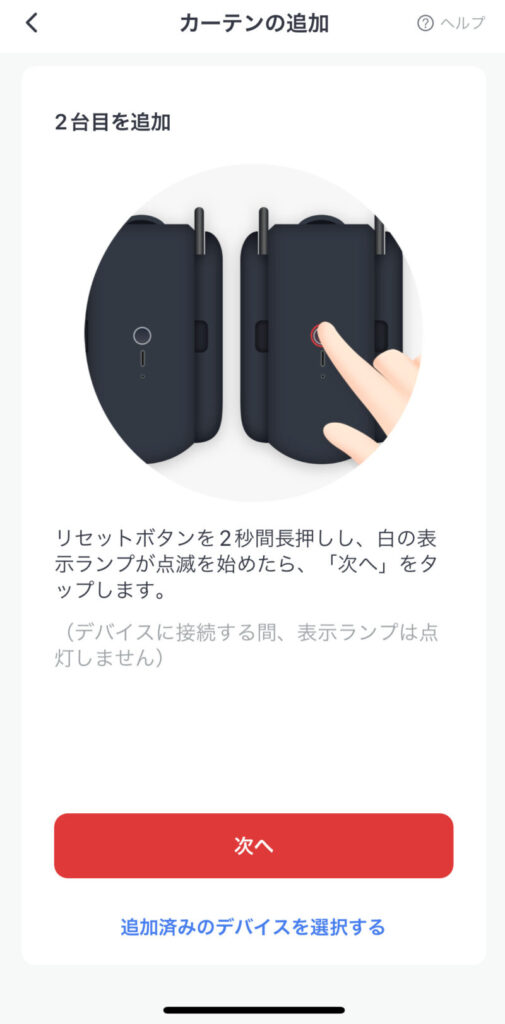
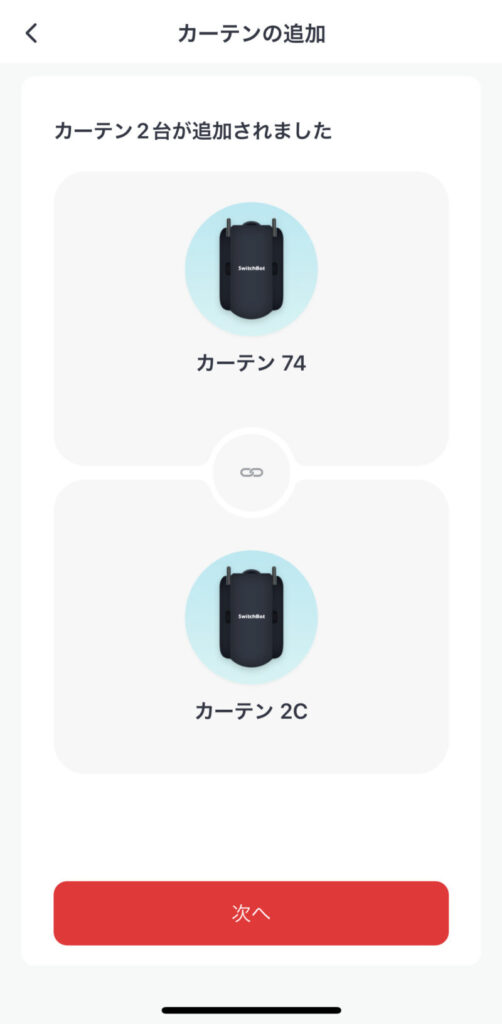
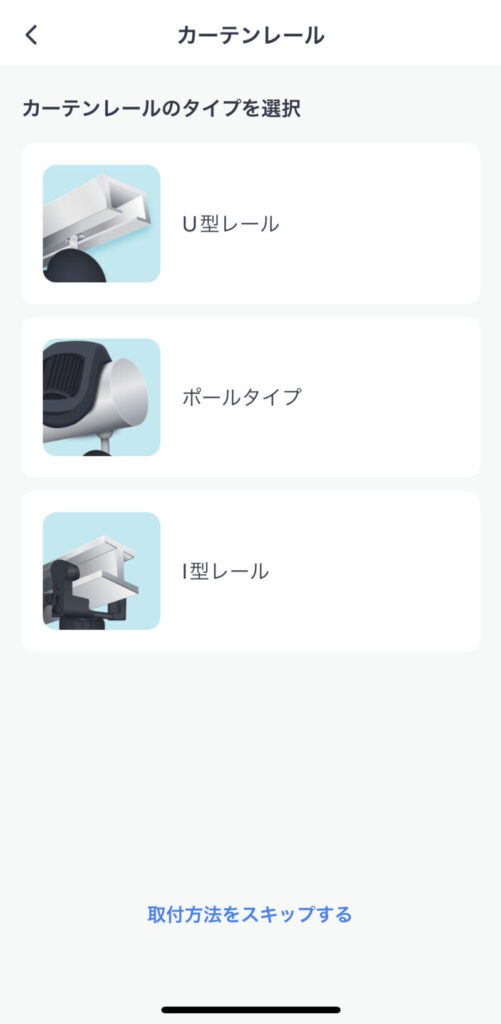


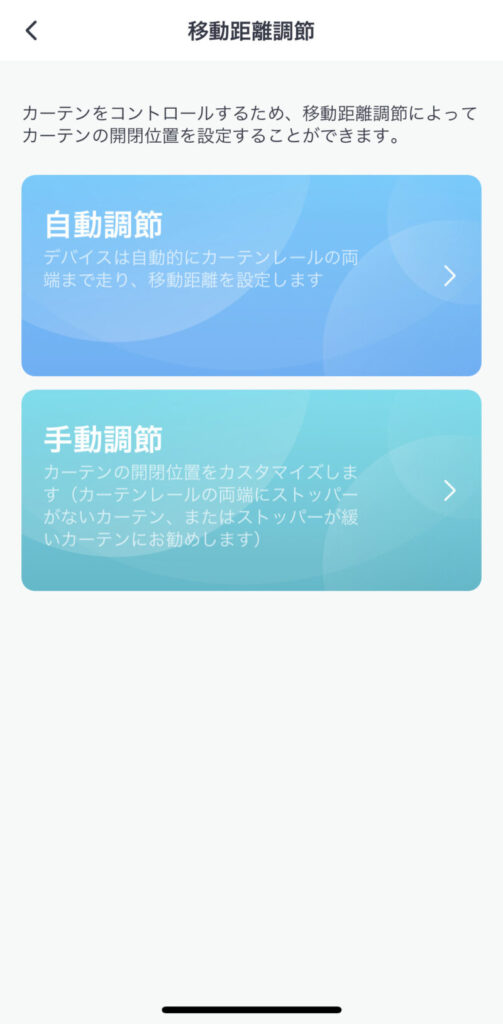
取付まで終われば後は調整となる。基本的には自動調整を押して問題ない。
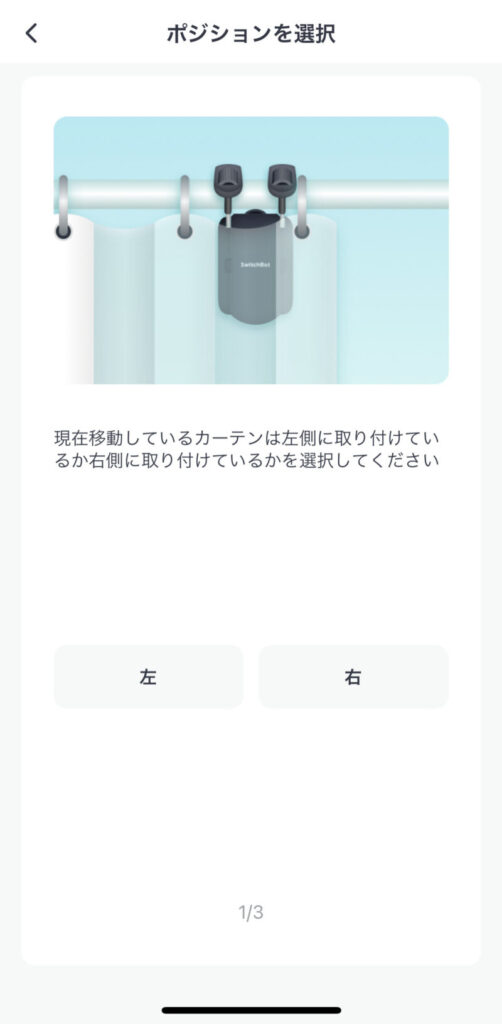
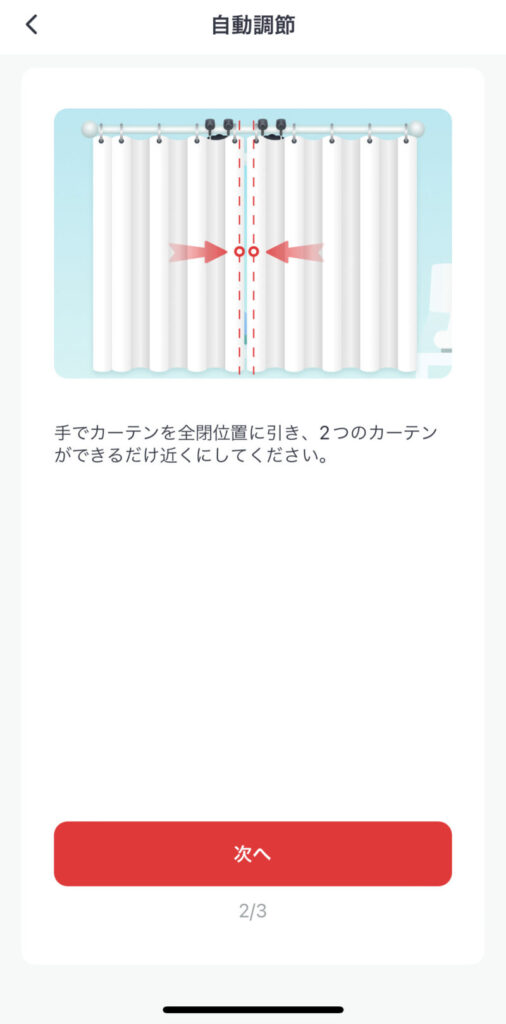
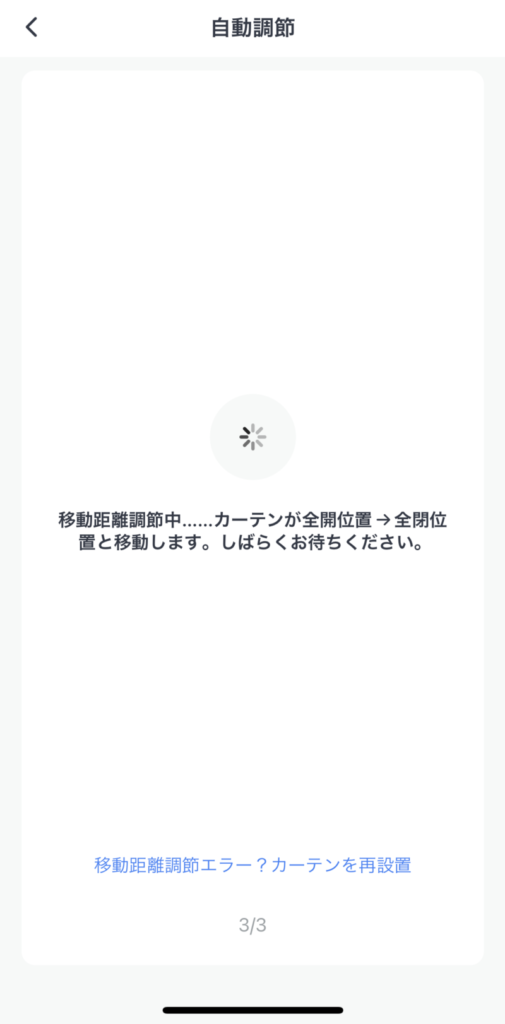
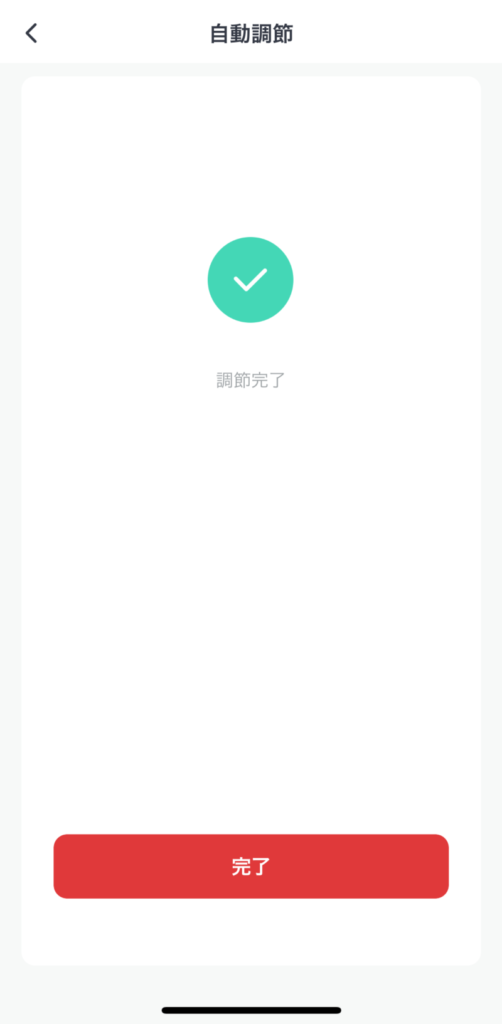
SwitchBotカーテン の 使い方
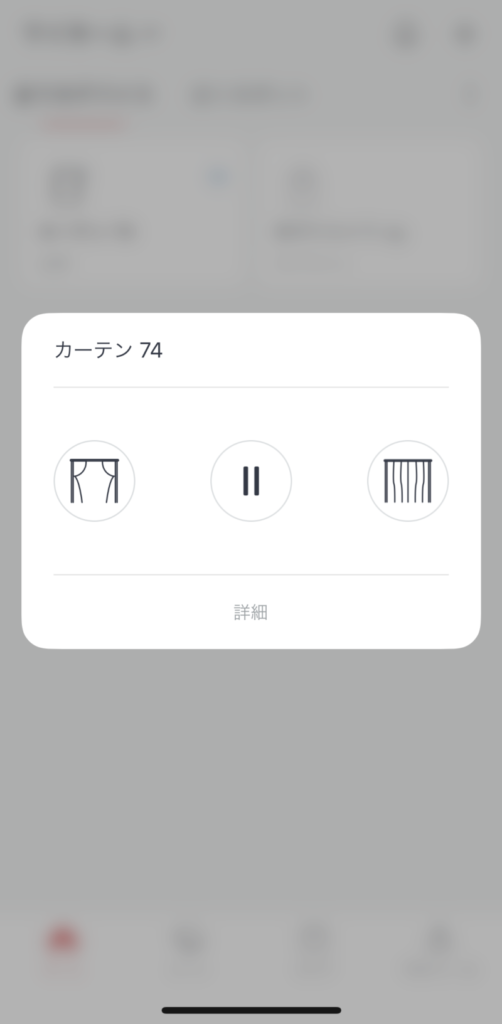
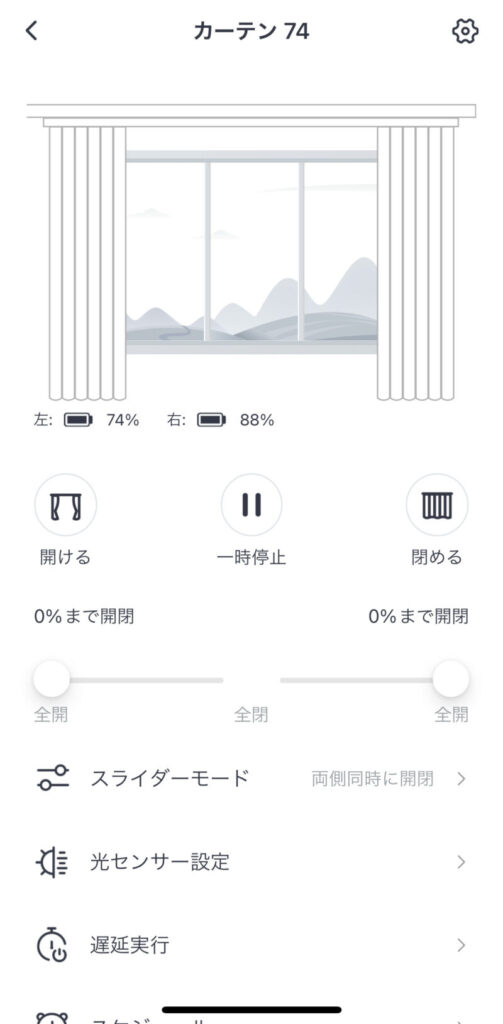
・開ける、一時停止、閉めるの動作ボタン
・左右をどれくらい開け閉めするかの調節バー
・スライダーモードは両側同時に動くか、片側だけ動くか選択出来る
・光センサーは窓からの光量がどれくらいで開閉するか設定出来る
・遅延実行は言葉では分かりにくいがタイマーの事だ。今から1時間30分後にカーテンが開くなどの設定が出来る。スケジュールではなく、タイマーのため勘違いしないように。
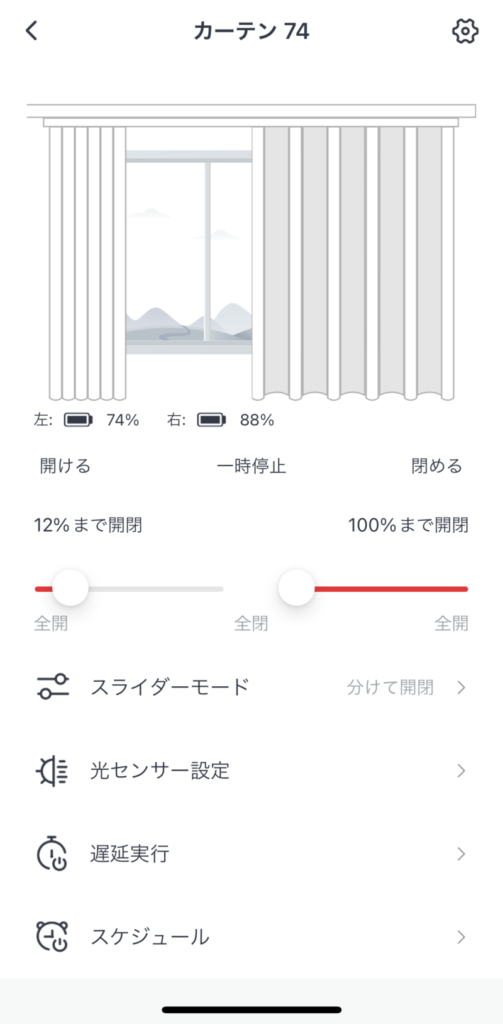
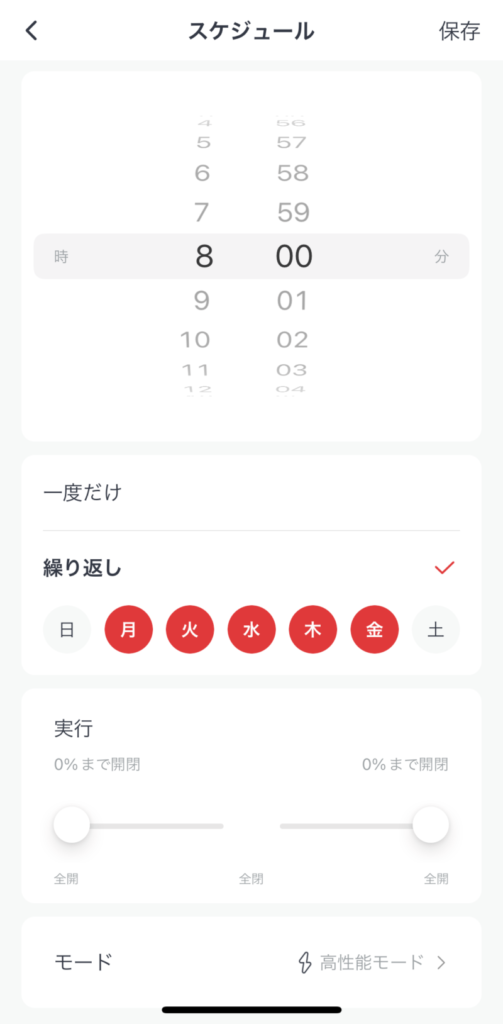
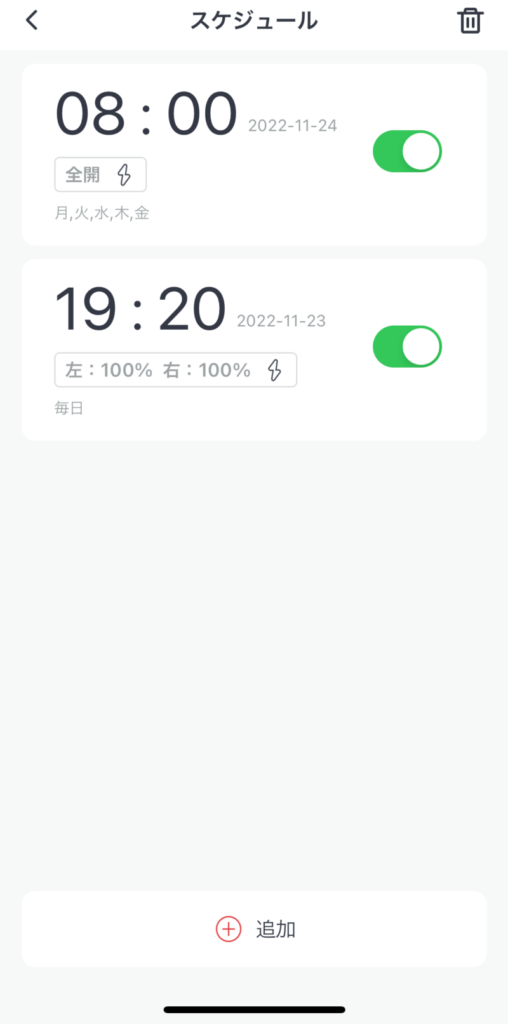

SwitchBotカーテン を使用した感想

スマホ1つでカーテンの開け閉めが出来るのは、かなり便利であると同時に、防犯にも役立つと感じられた。外出中でもカーテンが閉められる、開けられるとなると、空き巣などの心理にも入りにくい家だと感じさせる事ができそうだ。
それ以外にも、朝起きるときにカーテンが開いて日光で起きられたり、帰宅した時にはカーテンが閉まっている安心感も、購入して良かったと感じさせられた。
しかし、急ぎカーテンを開けたい、閉めたい時はマイナスポイントがある。結構ゆっくりと開け閉めするので、スピードは手動の方が圧倒的に早い。まあ自分が開ける前に時間や光量で設定してしまえば、開け閉めの手間自体は無くなるが。